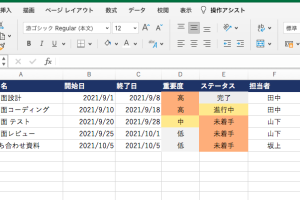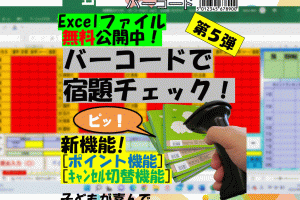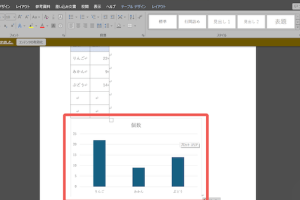Excel非表示シートでデータをスマートに管理
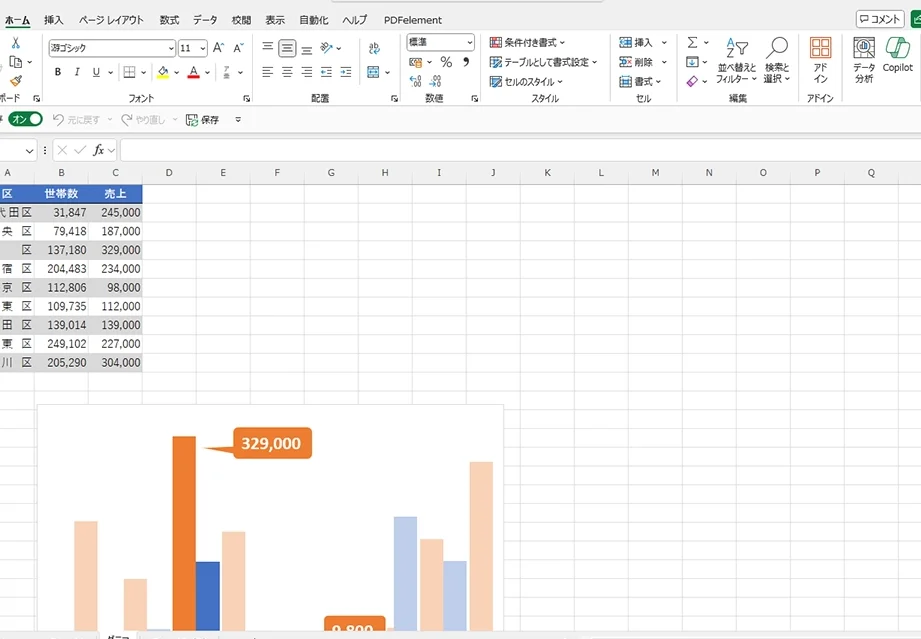
Excelの非表示シート機能を活用することで、データ管理の効率化が図れます。大量のデータを扱う際、関連する情報を一つのファイル内で整理しつつ、主要な操作画面をシンプルに保つことが可能です。非表示シートに補助データや参照データを格納することで、作業の集中とデータの整理が両立できます。本記事では、非表示シートを活用したスマートなデータ管理手法について詳しく解説します。Excelの機能を最大限に活用し、作業効率の向上を実現する方法を探ります。非表示シートの基本的な使い方から応用テクニックまで幅広く紹介します。
Excel非表示シートの基本的な使い方とメリット
Excelの非表示シート機能は、データを整理し、管理する上で非常に便利です。非表示シートを使用することで、重要なデータを隠したり、複雑なデータを整理したりすることができます。非表示シートの基本的な使い方とメリットについて詳しく見ていきましょう。
非表示シートの作成方法
非表示シートを作成するには、まず新しいシートを作成し、そのシートを非表示にする必要があります。具体的には、シートタブを右クリックし、「非表示」を選択することでシートを非表示にすることができます。非表示シートの作成方法の詳細は以下の通りです:
- 新しいシートの作成:Excelで新しいシートを作成するには、シートタブの右にある「+」ボタンをクリックします。
- シートの非表示:作成したシートタブを右クリックし、表示されたメニューから「非表示」を選択します。
- 非表示シートの確認:「非表示シート」があるかどうかを確認するには、「ホーム」タブの「シートの非表示/表示」をクリックします。
非表示シートの利点
非表示シートを使用することで、Excelファイルの整理がしやすくなります。具体的には、以下のような利点があります:
- データの整理:重要なデータを非表示にすることで、主要なデータに集中できます。
- 複雑なデータの管理:複雑なデータを非表示シートに移動することで、メインのシートをシンプルに保つことができます。
- データの保護:機密データを非表示にすることで、データの保護にも役立ちます。
非表示シートの操作
非表示シートを操作するには、いくつかの方法があります。具体的には、以下のような操作が可能です:
- 非表示シートの表示:非表示シートを表示するには、「ホーム」タブの「シートの非表示/表示」をクリックし、表示したいシートを選択します。
- 非表示シートの編集:非表示シートを編集するには、まずシートを表示する必要があります。
- 非表示シートの削除:非表示シートを削除するには、シートを表示した後に、シートタブを右クリックし、「削除」を選択します。
非表示シートの活用例
非表示シートは、さまざまな場面で活用できます。具体的には、以下のような例があります:
- データのバックアップ:重要なデータを非表示シートにバックアップすることで、データの損失を防ぐことができます。
- 複雑な計算の隠蔽:複雑な計算式を非表示シートに移動することで、メインのシートをわかりやすく保つことができます。
- 機密データの管理:機密データを非表示にすることで、データのセキュリティを高めることができます。
非表示シートの注意点
非表示シートを使用する際には、いくつかの注意点があります。具体的には、以下のような点に注意する必要があります:
- 非表示シートの管理:非表示シートが増えすぎないように管理する必要があります。
- データの整合性:非表示シートのデータがメインのシートと整合性が取れていることを確認する必要があります。
- シートの保護:非表示シートの保護を適切に行う必要があります。
詳細情報
Excelの非表示シートとは何ですか?
Excelの非表示シートは、ワークブック内に存在するが、通常のビューでは表示されないシートのことです。データの整理や機密情報の保護のために使用されます。
非表示シートにデータを保存するメリットは何ですか?
非表示シートにデータを保存する主なメリットは、作業の効率化とデータの保護です。不要なデータを非表示にすることで、作業がしやすくなり、重要なデータを誤って変更したり削除したりするリスクを減らすことができます。
非表示シートのデータを参照する方法は?
非表示シートのデータを参照するには、数式やマを使用します。具体的には、`=非表示シート名!セル範囲`という数式を使用してデータを参照したり、VBAマを作成して非表示シートのデータを操作したりします。
非表示シートを再表示する方法は?
非表示シートを再表示するには、Excelのメニューから「ホーム」タブの「書式」>「シートの表示/非表示」>「シートの再表示」を選択します。次に、再表示するシートを選択して「OK」をクリックします。